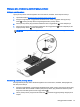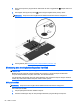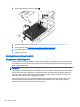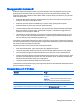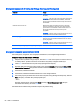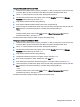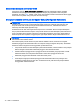User Guide - Windows 8.1
Untuk menjalankan Disk Defragmenter:
1. Hubungkan komputer ke daya AC.
2. Pada layar Mulai, ketik disk.
3. Klik Optimize (Optimalkan).
CATATAN: Windows memiliki fitur Kontrol Akun Pengguna untuk meningkatkan keamanan
komputer. Anda mungkin akan dimintai izin atau katasandi untuk tugas-tugas, seperti menginstal
perangkat lunak, menjalankan utilitas, atau mengubah pengaturan Windows. Lihat HP Support
Assistant. Untuk mengakses HP Support Assistant, pilih aplikasi HP Support Assistant dari layar
Mulai.
Untuk informasi selengkapnya, akses Bantuan perangkat lunak Disk Defragmenter.
Menggunakan Disk Cleanup
Disk Cleanup menelusuri harddisk mencari berkas-berkas yang tidak diperlukan untuk dihapus
dengan aman, sehingga ruang harddisk menjadi lowong dan komputer bekerja lebih efisien.
Untuk menjalankan Disk Cleanup:
1. Pada layar Mulai, ketik disk, lalu pilih Uninstall apps to free up disk space (Hapus instalan
aplikasi untuk mengosongkan ruang harddisk).
2. Ikuti petunjuk pada layar.
Menggunakan HP 3D DriveGuard (hanya model tertentu)
HP 3D DriveGuard memproteksi harddisk dengan cara memarkirnya dan menghentikan permintaan
data dalam salahsatu kondisi berikut:
●
Saat memindahkan komputer.
●
Saat memindahkan komputer dengan layar tertutup dan komputer bekerja dengan daya baterai.
Sesaat setelah kejadian di atas, HP 3D DriveGuard akan mengembalikan harddisk ke pengoperasian
normal.
CATATAN: Karena drive solid (Solid State Drive/SSD) tidak memiliki komponen bergerak maka
tidak memerlukan proteksi HP 3D DriveGuard.
CATATAN: Harddisk pada rongga harddisk utama atau pada rongga harddisk kedua diproteksi HP
3D DriveGuard. Harddisk yang terpasang di perangkat penghubung USB opsional atau terhubung ke
rongga USB tidak diproteksi HP 3D DriveGuard.
Untuk informasi lebih lanjut, lihat Bantuan perangkat lunak HP 3D DriveGuard.
Mengenali status HP 3D DriveGuard
Lampu harddisk pada komputer akan berubah warna untuk menunjukkan bahwa harddisk pada
rongga harddisk utama dan/atau harddisk pada rongga harddisk kedua (hanya model tertentu) telah
diparkirkan. Untuk memastikan apakah sebuah harddisk saat ini sedang diproteksi atau diparkirkan,
lihat ikon harddisk di desktop Windows, yaitu di area notifikasi di ujung kanan bilah tugas, atau lihat di
Pusat Mobilitas:
Menggunakan harddisk 65